
Служби хмарного зберігання постійно змагаються за увагу, і включення SkyDrive до Windows 8.1 свідчить про важливість, яку надає Microsoft. Але не всі так захоплюються послугою, і воліють, щоб вона не була такою важкою для ОС. За допомогою редактора групової політики або редактора реєстру його можна відключити.
Трохи дивно - і прикро - виявляти, що немає простого, вбудованого способу відключити інтеграцію SkyDrive. Це означає, що прямо від слова go ви побачите папку SkyDrive в Провіднику без явного способу її видалення.
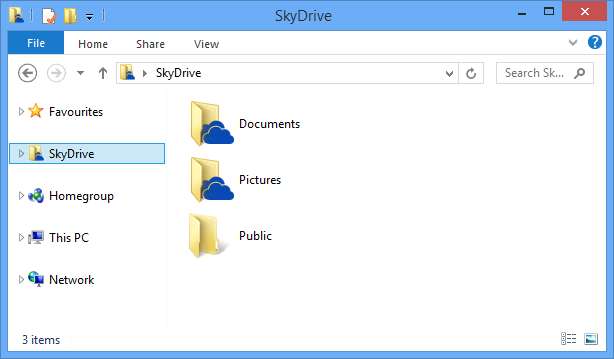
Повністю вимкніть SkyDrive Everywhere (Домашня версія)
Домашні версії Windows не мають групової політики, яка набагато простіша у використанні, ніж редактор реєстру. Якщо ви використовуєте Pro, пропустіть далі і прочитайте ці інструкції. Для всіх інших це так ти робиш.
Відкрийте редактор реєстру, використовуючи комбінацію клавіш WIN + R, ввівши regedit.exe , і натиснувши Enter. Потім перейдіть до HKEY_LOCAL_MACHINE \ SOFTWARE \ Policies \ Microsoft \ Windows.
Ймовірно, вам потрібно буде створити клавішу Skydrive, як показано на лівій частині знімка екрана нижче, клацнувши правою кнопкою миші на Windows і вибравши New -> Key. Після цього створіть ключ DisableFileSync праворуч і надайте йому значення 1.
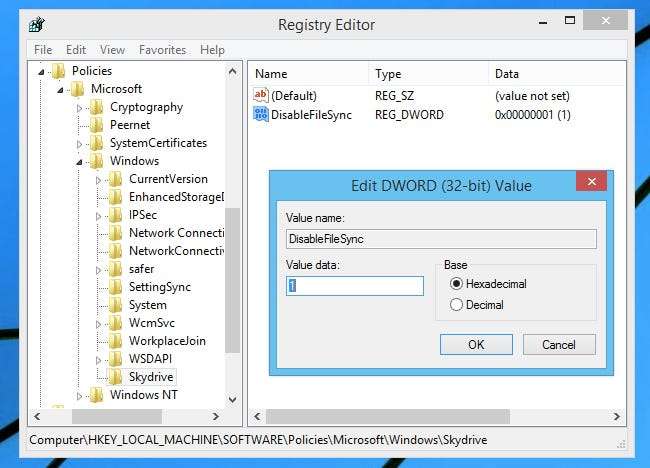
Після цього все досить просто. Просто перезавантажте комп’ютер, і Onedrive не повинен бути доступним. Якщо ви просто хочете видалити його з Провідника Windows, продовжуйте читати та дотримуйтесь інструкцій нижче.
Повністю вимкніть SkyDrive скрізь (Windows Pro)
Якщо ви хочете повністю позбутися SkyDrive, ви можете скористатися груповою політикою, щоб видалити його. Це дозволить позбутися цього з будь-якої точки системи, хоча, включаючи програми Metro.
Запустіть редактор групової політики, натиснувши одночасно клавіші Windows і R, набравши gpedit.msc та натиснувши Enter.
Під розділом Політика локальної комп’ютерної політики перейдіть до Конфігурація комп’ютера \ Адміністративні шаблони \ Компоненти Windows \ SkyDrive, а потім двічі клацніть запис із написом Запобігти використанню SkyDrive для зберігання файлів праворуч.
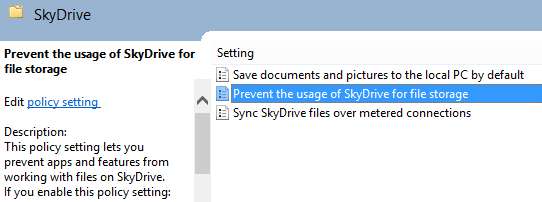
Виберіть Увімкнено, а потім натисніть кнопку OK.
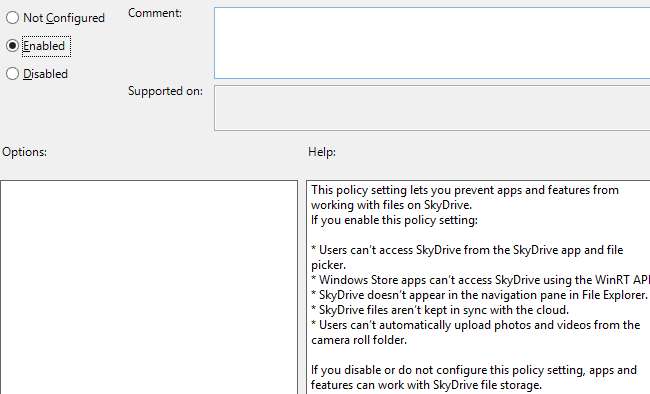
Зміни почнуть діяти негайно, і ви побачите, що піктограма SkyDrive відразу ж зникає з Провідника.
Видаліть із бічної панелі Провідника
Якщо ви просто хочете видалити SkyDrive з бічної панелі, ви можете скористатися редактором реєстру, щоб видалити бібліотеку, що надає цю функцію.
Натисніть клавішу Windows і R одночасно, введіть regedit і натисніть Enter. Потім вам потрібно перейти до HKEY_CLASSES_ROOT \ CLSID \ {8E74D236-7F35-4720-B138-1FED0B85EA75} \ ShellFolder.
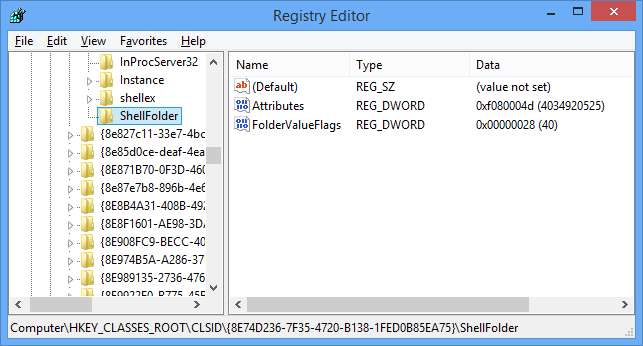
Перш ніж продовжувати, вам доведеться прийняти право власності на цей ключ реєстру , і коли це буде зроблено, ви зможете внести необхідні зміни.
Двічі клацніть клавішу атрибута та змініть його значення на 0.
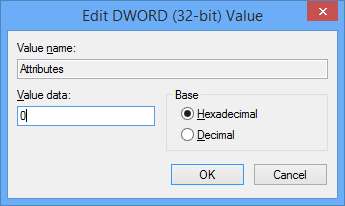
Якщо ви коли-небудь відчуєте необхідність скасувати зміни та відновити SkyDrive, ви можете зробити це, вимкнувши параметр у редакторі групової політики, або знову відредагувавши ключ реєстру, на цей раз змінивши його значення за замовчуванням на f080004d.







